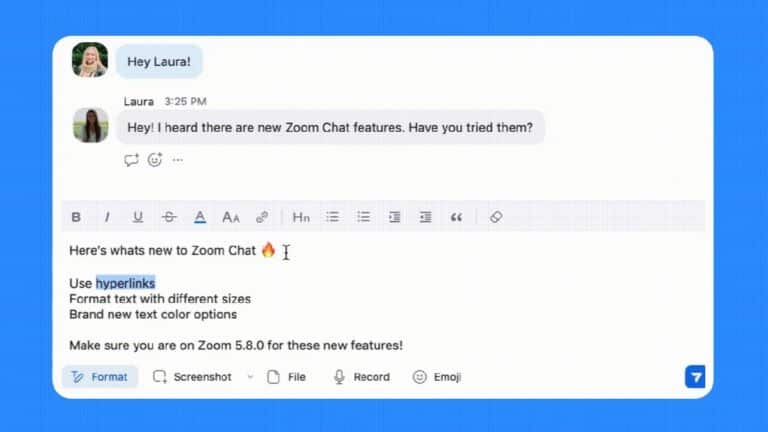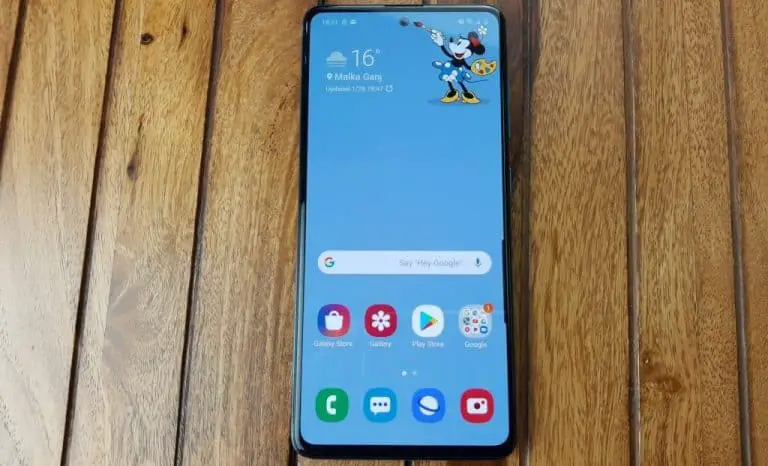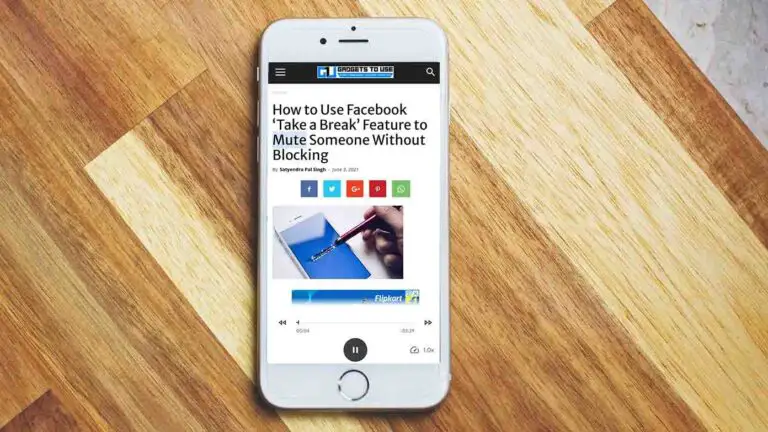Macで最適化されたバッテリー充電をオン/オフにする方法
昨年1月、AppleはiPhone、AirPods、Apple Watch、Macなどのデバイスにバッテリーヘルス管理を導入しました。 IntelおよびMXNUMXMacで最適化されたバッテリー充電とバッテリーステータス管理を有効/無効にする方法に従ってください。
Appleの新しいバッテリーヘルス管理機能は、Catalina10.15.5を搭載したMac向けにデビューしました。 Appleがそれを説明する方法は次のとおりです。
バッテリーヘルス管理は、化学的に劣化する速度を減らすことにより、バッテリーの寿命を延ばすように設計されています。 この機能は、バッテリーの温度履歴と充電パターンを監視することでこれを行います。
収集したメトリックに基づいて、バッテリーの状態管理により、バッテリーの最大充電量が一時的に減少する場合があります。 これは、バッテリーが使用に最適化されたレベルまで再充電されていることを確認するために必要に応じて行われます。これにより、バッテリーの摩耗が減少し、化学的老化が遅くなります。
AppleにはXNUMXつのサポートドキュメントがあります。XNUMXつはIntelMac用、もうXNUMXつはApple SiliconMac用です。 上記の説明はどちらもまったく同じですが、Appleシリコンガイドにはこの機能を無効にする手順が含まれていません。
興味深いことに、Appleの詳細に関しては、最適化されたバッテリー充電機能がバッテリーヘルス管理の主要な側面です。 奇妙なことに、iPhoneでは「最適化されたバッテリー充電」と呼ばれています。 しかし、それが最初にカタリナに来たとき、それは「バッテリーヘルス管理」としてタグ付けされており、オン/オフにすることができました。
macOS Big Surでは、Intel Macは「BatteryHealthManagement」オプションを維持し、「OptimizedBatteryCharging」をオフにするオプションもあります。 また、現時点では別々に機能しているようです(たとえば、バッテリーステータス管理を無効にしても、最適化されたバッテリー充電は自動的に無効になりません)。
ただし、M1 Macでは、バッテリーヘルス管理をオフにするオプションはなくなりましたが、ユーザーは最適化されたバッテリー充電をオフにすることができます。 要するに、Macでのバッテリーの状態の管理は、充電を最適化するだけではないようですが、Appleによれば、それが主な側面です(M1では、よりマイナーな側面を無効にする必要はありません。マック)。
Macで最適化されたバッテリー充電をオン/オフにする方法(およびバッテリーヘルス管理)
- macOSのバッテリーヘルス管理と最適化された充電は、macOS BigSurではデフォルトで有効になっています
- IntelMacとM1Macの両方をオフにすることができ、最適化された負荷をオフにすることができます
- これらの機能をオンにしておくのが最善ですが、Macを100%の速度で充電したい場合はs 可能です、以下に従ってください
BigSurのIntelMac、BigSurのMacM1、およびCatalina10.15.5以降のIntelMacですべてがどのように機能するかを次に示します。
BigSurを実行しているMacIntel:最適化されたバッテリー充電を有効/無効にする
- オープンシステム環境設定
- 下部にあるバッテリーを選択してください
- チェックボックスを使用して、最適化されたバッテリー充電を非アクティブ化できます(完全に非アクティブ化するオプションまたは「明日までスイッチをオフにする」オプション)
- 下部にある[バッテリーステータス...]をクリックします
- また、バッテリーステータスの管理を無効にするオプションもあります
- 「非アクティブ化」をクリックして変更を確認します
これは次のようなものです。
Mac M1:最適化されたバッテリー充電を有効/無効にする
- 同じ手順に従います
- システム環境設定>バッテリー>最適化されたバッテリー充電
- 「明日まで非アクティブ化」または永続的に非アクティブ化できます
- ただし、「バッテリーステータス…」をクリックすると、バッテリーステータスが表示されますが、「バッテリーステータス管理」を無効にするオプションはありません。
Catalinaを実行しているMac(少なくとも10.15.5)
- [システム環境設定]> [省エネ]に移動します
- 次に、[バッテリーの状態]をクリックします...
- バッテリーの状態管理のチェックを外すことができます
関連している:
FTC:自動収益生成アフィリエイトリンクを使用しています。 プラス。
Appleの詳細については、YouTubeで9to5Macをチェックしてください。